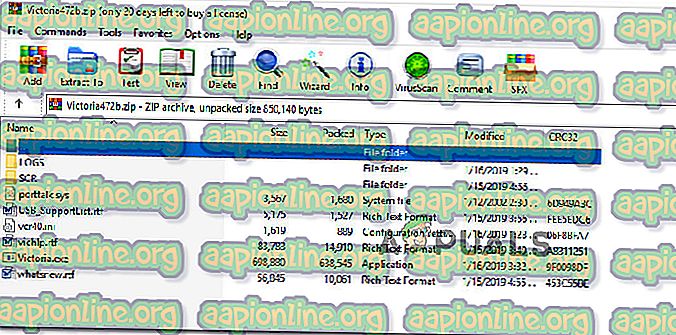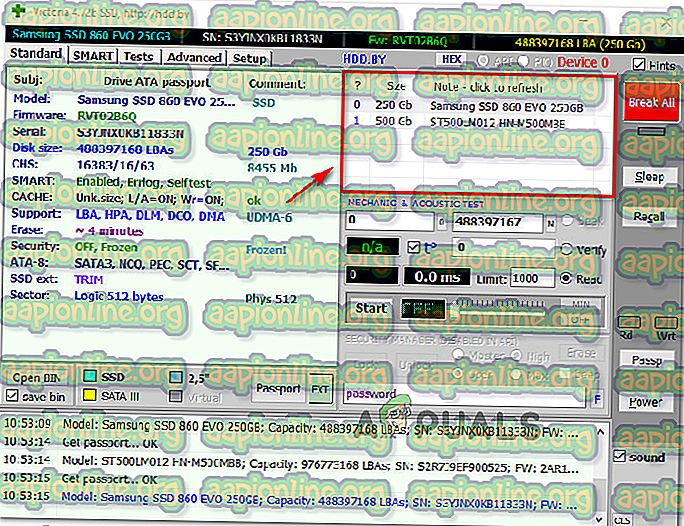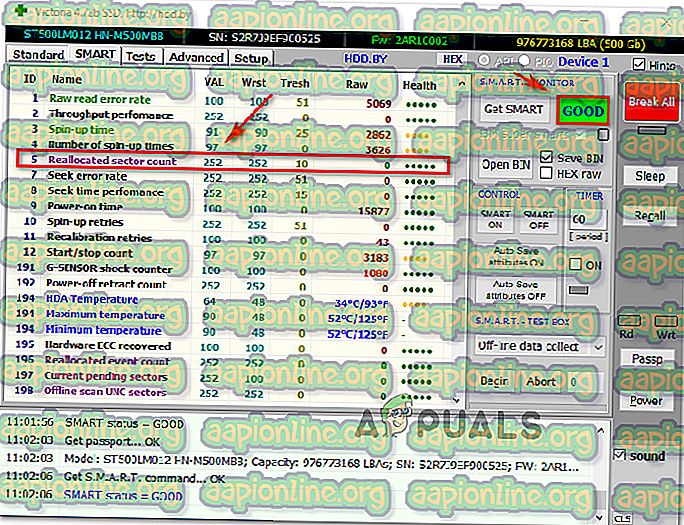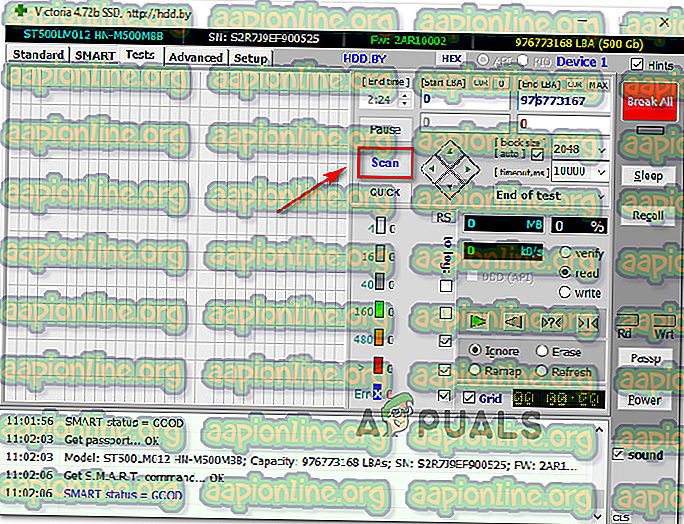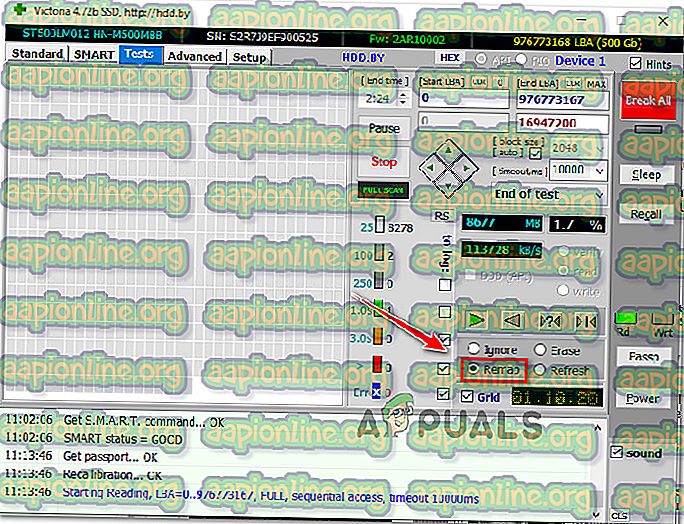Διορθώστε: Ο Δίσκος δεν έχει αρκετό χώρο για να αντικαταστήσει τους Bad Clusters
Αρκετοί χρήστες των Windows έχουν πάρει το "δίσκο δεν έχει αρκετό χώρο για να αντικαταστήσει κακή συμπλέγματα" σφάλμα κατά την προσπάθεια να εκτελέσετε CHKDSK σε μια μονάδα δίσκου. Οι περισσότεροι χρήστες που επηρεάζονται αναφέρουν ότι προσπάθησαν να επαναλάβουν αυτή τη διαδικασία πολλές φορές αλλά το τελικό αποτέλεσμα ήταν πάντα το ίδιο. Το ζήτημα δεν είναι αποκλειστικό σε μια συγκεκριμένη έκδοση των Windows, όπως παρουσιάζεται σε όλες τις εκδόσεις, συμπεριλαμβανομένων των Windows 7, των Windows 8 και των Windows 10.
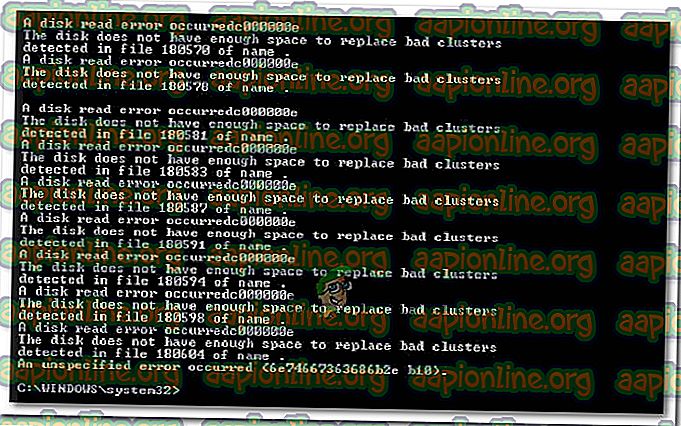
Τι προκαλεί το ζήτημα του "δίσκου δεν έχει αρκετό χώρο για την αντικατάσταση των κακών συμπλεγμάτων";
Πρώτα απ 'όλα, πρέπει να καταλάβετε ότι ο «ελεύθερος» χώρος στον οποίο αναφέρεται το βοηθητικό πρόγραμμα CHKDSK είναι διαφορετικός από τον κανονικό χώρο στο δίσκο. Κάθε σκληρός δίσκος διαθέτει έναν επιπλέον, μη διατεθέντα χώρο που θα χρησιμοποιηθεί σε εκείνες τις περιπτώσεις όπου πρέπει να αντικατασταθούν κακοί τομείς.
Κάθε τομέας (σε κάθε δεδομένο υλικό) έχει εκχωρηθεί ο αριθμός του. Στο τέλος της μονάδας, υπάρχουν ορισμένοι επιπλέον τομείς που δεν είναι αριθμημένοι. Αυτοί οι επιπλέον τομείς χρησιμοποιούνται σε αυτές τις περιπτώσεις όταν ένας τομέας πάει κακός και πρέπει να αντικατασταθεί.
Το CHKDSK διορθώνει τους κακούς τομείς αφαιρώντας τον αριθμό από τον κακό τομέα και αναθέτοντάς τον σε έναν τομέα χωρίς αριθμό. Αν το βοηθητικό πρόγραμμα σας δείξει ότι το " δίσκο δεν έχει αρκετό χώρο για να αντικαταστήσει τα κακά clusters" σφάλμα, είναι πολύ πιθανό επειδή ο αριθμός των αναγνωρισμένων κακών τομέων είναι μεγαλύτερος από τον αριθμό των επιπλέον τομέων.
Ερευνήσαμε αυτό το συγκεκριμένο ζήτημα εξετάζοντας διάφορες αναφορές χρηστών και τις στρατηγικές επισκευής που χρησιμοποίησαν για να εντοπίσουν αυτό το συγκεκριμένο σφάλμα CHKDSK. Με βάση τα ευρήματά μας, υπάρχουν πολλά κοινά σενάρια που θα μπορούσαν να ενεργοποιήσουν αυτό το συγκεκριμένο μήνυμα σφάλματος στο CHKDSK:
- Το σφάλμα προκλήθηκε από τη συντριβή δίσκου - Μπορεί να συναντήσετε αυτό το συγκεκριμένο ζήτημα μετά από μια απότομη συντριβή δίσκου λόγω απώλειας ισχύος ή απροσδόκητου τερματισμού λειτουργίας του μηχανήματος. Αν συμβαίνει αυτό, περιμένετε υπομονετικά ενώ ολοκληρωθεί η σάρωση CHKDSK, βεβαιωθείτε ότι η υπόλοιπη μονάδα δίσκου είναι καλή.
- Αποτυχία μονάδας σκληρού δίσκου - Πολλοί τομείς που παρουσιάζουν προβλήματα είναι συνήθως ένα μήνυμα ότι η μονάδα δίσκου σας αποτυγχάνει. Αν το CHKDSK ή παρόμοια χρησιμότητα καταφέρνει να βρει συνεχώς νέους τομείς, υπάρχουν μεγάλες πιθανότητες ότι ο σκληρός σας δίσκος θα γίνει ακατάλληλος στο εγγύς μέλλον. Αν ισχύει αυτό το συγκεκριμένο σενάριο, συνιστάται η δημιουργία αντιγράφου ασφαλείας και αντικατάστασης δίσκου.
Σημαντικό: Οι σκληροί οδηγοί έχουν σχεδιαστεί με τέτοιο τρόπο ώστε ποτέ να μην τρέχουν εκτός των τομέων κατά τη διάρκεια της συνιστώμενης διάρκειας ζωής τους (~ 5). Εάν το υλικό σας είναι σημαντικά νεώτερο, κάτι δημιουργεί σαφώς μεγάλο αριθμό κακών τομέων στο δίσκο σας. Σε αυτή την περίπτωση, σας συμβουλεύουμε να δημιουργήσετε ένα αντίγραφο ασφαλείας για να αποφύγετε την απώλεια δεδομένων.
Αν ψάχνετε για κάποιο τρόπο που θα σας επιτρέψει να φτάσετε στο κάτω μέρος του "δίσκου δεν έχει αρκετό χώρο για να αντικαταστήσει τα κακά clusters" σφάλμα, αυτό το άρθρο θα σας δώσει πολλά βήματα αντιμετώπισης προβλημάτων. Παρακάτω, θα βρείτε μια συλλογή μεθόδων που άλλοι χρήστες σε παρόμοια κατάσταση έχουν χρησιμοποιήσει με επιτυχία για την επίλυση αυτού του συγκεκριμένου ζητήματος.
Μέθοδος 1: Περιμένετε μέχρι να ολοκληρωθεί η διαδικασία
Εάν λάβετε το σφάλμα "Το δίσκο δεν έχει αρκετό χώρο για να αντικαταστήσει τα κακά clusters", μην βιαστείτε να κλείσετε το CHKSKD και να διακόψετε τη διαδικασία. Το βοηθητικό πρόγραμμα θα συνεχίσει να προσπαθεί να επιδιορθώσει τη μονάδα δίσκου, οπότε εξακολουθεί να υπάρχει πιθανότητα το πρόβλημα να επιλυθεί στο τέλος αυτής της σάρωσης.
Ωστόσο, λάβετε υπόψη ότι η διαδικασία θα διαρκέσει λίγο (ειδικά εάν οι μονάδες δίσκου σας έχουν πολλούς τομείς που θα αντικαταστήσουν), οπότε να είστε έτοιμοι να περιμένετε 4 ώρες.
Σε περίπτωση που η διαδικασία ολοκληρωθεί και το βοηθητικό πρόγραμμα CHKDSK εξακολουθεί να μην είναι σε θέση να επιλύσει τους κακούς τομείς, μετακινηθείτε προς την επόμενη παρακάτω μέθοδο.
Μέθοδος 2: Χρήση της Βικτώριας για την αναγέννηση κακών συστάδων
Με λίγη τύχη, μπορεί να διαπιστώσετε ότι ακόμα κι αν το CHKDSK δεν ήταν σε θέση να διορθώσει ένα τμήμα του σκληρού σας δίσκου από κακούς τομείς, το υπόλοιπο της μονάδας εξακολουθεί να είναι αξιόπιστο. Υπάρχει μια αξιόπιστη μέθοδος απομόνωσης που θα σας επιτρέψει να δημιουργήσετε μια διάταξη κατατμήσεων με τέτοιο τρόπο ώστε οι κακοί τομείς να μην είναι πλέον μέρος οποιουδήποτε διαμερίσματος πια.
Υπάρχουν πολλά πληρωμένα προϊόντα λογισμικού που θα σας επιτρέψουν να το κάνετε αυτό, αλλά πρόκειται να χρησιμοποιήσουμε μια Ελεύθερη εναλλακτική λύση που θα κάνει την δουλειά εξίσου καλά (με λίγο περισσότερη διαμόρφωση). Το Victoria είναι ένα δωρεάν λογισμικό που θα ανιχνεύει και θα διορθώνει τους κακούς τομείς από τον σκληρό σας δίσκο ή από τον εξωτερικό σκληρό δίσκο (παραδοσιακό ή SSD).
Δείτε πώς μπορείτε να εγκαταστήσετε και να χρησιμοποιήσετε τη Βικτώρια για να αναδημιουργήσετε και να χρησιμοποιήσετε κακές ομάδες:
- Κάντε λήψη του αρχείου με την τελευταία έκδοση της Victoria. Θα μπορείτε να το βρείτε σε διαφορετικούς καταλόγους λήψης, αλλά σας συμβουλεύουμε να κάνετε λήψη μιας έκδοσης μεγαλύτερης του 4.2. Εδώ είναι μερικοί σύνδεσμοι λήψης:
MajorGeeks
Softpedia
SoftFamous
- Μετά τη λήψη του αρχείου, χρησιμοποιήστε ένα βοηθητικό πρόγραμμα όπως το WinZip ή το 7-Zip για να εξαγάγετε τα περιεχόμενά του σε ένα εύχρηστο φάκελο.
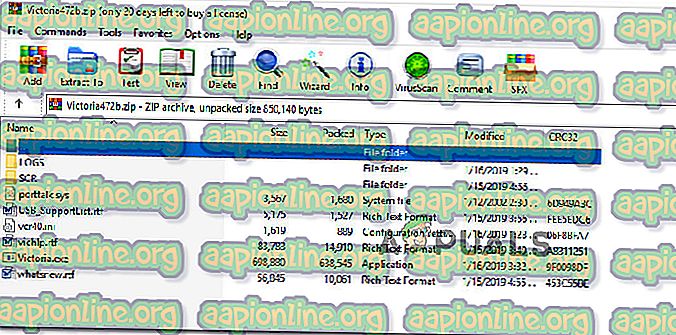
- Κάντε δεξί κλικ στο Victoria.exe και επιλέξτε Εκτέλεση ως διαχειριστής για να βεβαιωθείτε ότι το πρόγραμμα έχει δικαιώματα διαχειριστή.
- Πρώτα απ 'όλα, επιλέξτε το σκληρό δίσκο που προκαλεί σφάλμα στο δίσκο "Το δίσκο δεν έχει αρκετό χώρο για να αντικαταστήσει τα κακά clusters" πηγαίνοντας στο Standard και επιλέγοντας τη μονάδα δίσκου από το δεξί πλαίσιο.
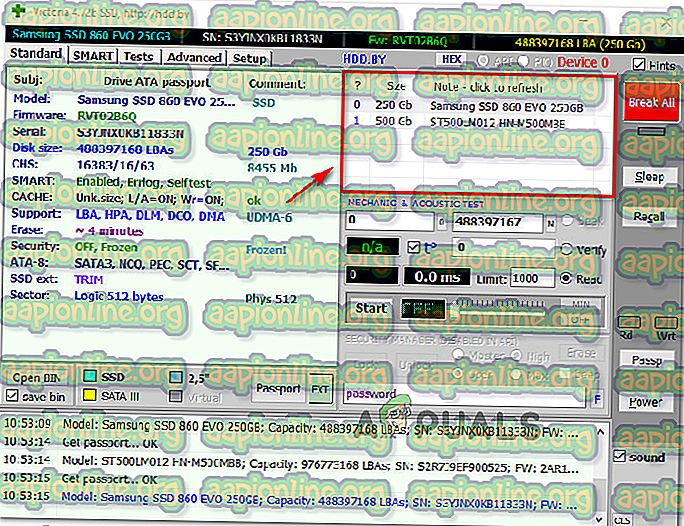
- Όχι, μεταβείτε στην καρτέλα Έξυπνο και κάντε κλικ στο κουμπί Λήψη SMART για να πάρετε μια λεπτομερή ανάλυση για το τι συμβαίνει με το δίσκο σας. Τώρα, υπάρχουν δύο πράγματα που πρέπει να εξετάσουμε ενώ είμαστε εδώ. Μετά την ολοκλήρωση της ανάλυσης, ελέγξτε την καταμέτρηση του τομέα Ανακατανομής. Εάν ο αριθμός είναι μεγαλύτερος από 10, είναι σαφές ότι το σφάλμα δεν είναι ψευδές θετικό και ασχολείσαι με κακούς τομείς. Επίσης, ελέγξτε την κατάσταση της μονάδας δίσκου σας (κοντά στο κουμπί Λήψη SMART ) - εάν η κατάσταση είναι καλή, θα έχετε τη δυνατότητα να επιλύσετε το πρόβλημα και να συνεχίσετε να χρησιμοποιείτε το σκληρό δίσκο.
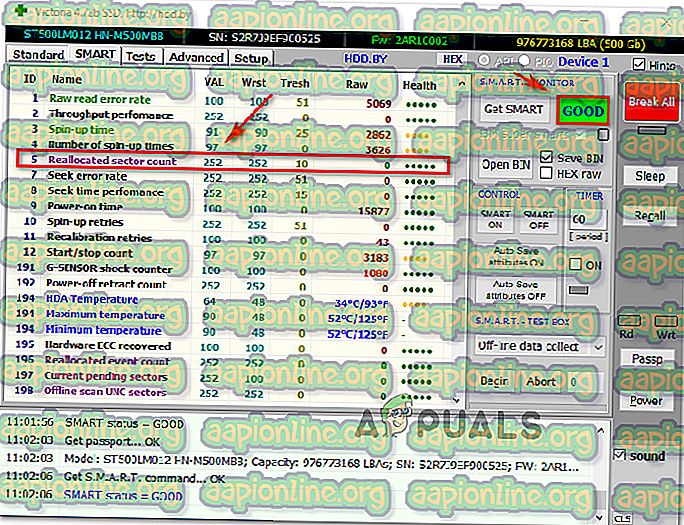
Σημείωση: Λάβετε υπόψη ότι η λειτουργία SMART δεν θα λειτουργήσει με μονάδες USB.
- Μεταβείτε στην καρτέλα " Δοκιμές " και κάντε κλικ στο " Σάρωση για σάρωση" ξεκινώντας τη σάρωση της μονάδας δίσκου για τυχόν προβλήματα. Από προεπιλογή, το βοηθητικό πρόγραμμα έχει ρυθμιστεί ώστε να καλύπτει ολόκληρη την μονάδα δίσκου, αλλά μπορείτε να προσαρμόσετε τα χαρακτηριστικά εκκίνησης LBA και END LBA για να εστιάσετε την αναζήτηση, αν γνωρίζετε πού βρίσκονται οι κακοί τομείς.
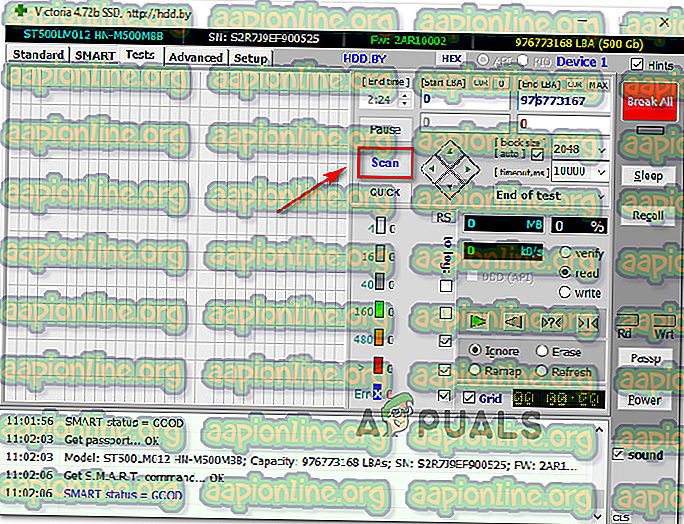
Σημείωση: Μπορείτε επίσης να χρησιμοποιήσετε τη λειτουργία Γρήγορης σάρωσης, αλλά σας συμβουλεύουμε να την αποτρέψετε, καθώς ενδέχεται να μην αναγνωρίσει κάποιους κακούς τομείς.
- Μόλις ολοκληρωθεί η σάρωση, μεταβείτε στο μενού κάτω από την ταχύτητα εγγραφής και επιλέξτε την εναλλαγή Remap από τη λίστα. Αυτή η λειτουργία θα εξασφαλίσει ότι το πρόγραμμα θα αντικαταστήσει τους κακούς τομείς με καλούς τομείς από την αποκλειστική περιοχή του δίσκου.
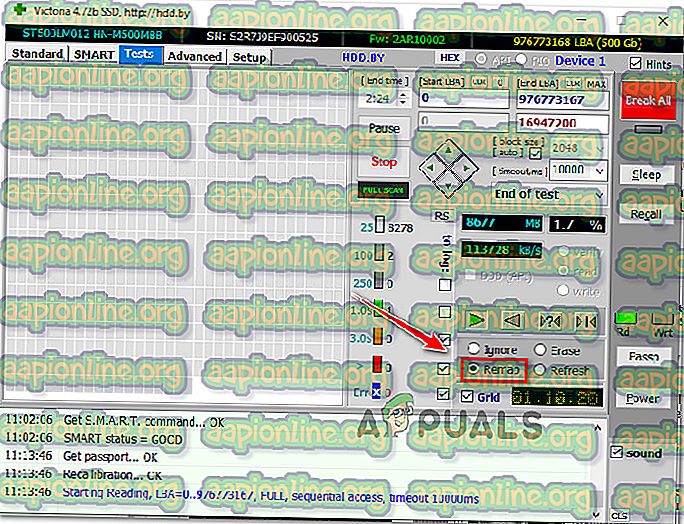
- Μόλις ολοκληρωθεί η σάρωση, κλείστε τη Βικτώρια και εκτελέστε ξανά μια άλλη σάρωση CHKDSK για να δείτε αν το πρόβλημα έχει επιλυθεί. Αν εξακολουθείτε να αντιμετωπίζετε το ίδιο πρόβλημα, ανοίξτε το κέρδος Victoria, εκτελέστε μια άλλη σάρωση (όπως φαίνεται στο βήμα 7) αλλά αυτή τη φορά επιλέξτε Ανανέωση. Αυτό θα επιδιορθώσει όλους τους τομείς που είναι κατεστραμμένοι σε επίπεδο λογισμικού.

- Κάντε επανεκκίνηση του υπολογιστή σας και δείτε εάν η "δισκέτα δεν έχει αρκετό χώρο για την αντικατάσταση κακών συστάδων" εξακολουθεί να εμφανίζεται σφάλμα κατά την επόμενη σάρωση CHKDSK.
Αν διαπιστώσετε ότι εξακολουθεί να υπάρχει η μέθοδος, μεταβείτε στην επόμενη μέθοδο παρακάτω.
Μέθοδος 3: Δημιουργία αντιγράφων ασφαλείας της μονάδας δίσκου και αντικατάσταση της ενοχλητικής μονάδας δίσκου
Εάν οι παραπάνω μέθοδοι δεν σας επέτρεψαν να επιλύσετε το μήνυμα σφάλματος, είναι προφανές ότι ο σκληρός δίσκος σας αποτυγχάνει. Εάν και το βοηθητικό πρόγραμμα CHKDSK και η Βικτώρια δεν μπόρεσαν να αντικαταστήσουν τους κακούς τομείς με επιπλέον τομείς, είναι σαφές ότι έχετε έναν ανησυχητικά μεγάλο αριθμό κατεστραμμένων τομέων.
Το πρόβλημα με αυτό είναι ότι δεν μπορείτε πραγματικά να σταματήσετε την αποτυχία ενός δίσκου που αποτυγχάνει. Ο αριθμός των κακών τομέων θα συνεχίσει να αυξάνεται μέχρι να φτάσει τελικά μακριά από τα δεδομένα σας.
Η καλύτερη ενέργεια, στην περίπτωση αυτή, είναι να δημιουργήσετε αντίγραφα ασφαλείας του δίσκου σας το συντομότερο δυνατόν και να αντικαταστήσετε την αποτυχημένη μονάδα δίσκου με μια νέα.
Η δημιουργία ενός εφεδρικού αντιγράφου για την αποτυχημένη μονάδα δίσκου είναι εύκολη, καθώς υπάρχουν πολλά εργαλεία που θα σας βοηθήσουν να ολοκληρώσετε τη δουλειά. Έχουμε δημοσιεύσει πρόσφατα ένα μεγάλο άρθρο σχετικά με το καλύτερο λογισμικό κλωνοποίησης που θα σας επιτρέψει να δημιουργήσετε αντίγραφα ασφαλείας των δεδομένων σας. Ελέγξτε το ( εδώ ).